Comment créer une story Facebook

Les stories Facebook peuvent être très amusantes à réaliser. Voici comment vous pouvez créer une story sur votre appareil Android et votre ordinateur.

Microsoft Authenticator est une application disponible pour les appareils Android et iOS qui vous permet de stocker les informations d'identification des applications et des sites pour rendre l'authentification à deux facteurs (2FA) facile et sécurisée à l'aide de votre téléphone, pas de mots de passe complexes, et maintenant, l'application a un mot de passe gestionnaire intégré ( comme aperçu ).
Le gestionnaire de mots de passe intégré à l'application Authenticator se connecte à votre compte Microsoft pour synchroniser et vous permettre de gérer vos mots de passe sur votre téléphone, et lorsque vous définissez l'application comme fournisseur de remplissage automatique par défaut, il peut proposer d'enregistrer et de remplir automatiquement les informations d'identification lorsque vous vous connectez. des applications ou des sites Web.
Étant donné que la fonctionnalité se connecte à votre compte Microsoft, les mots de passe enregistrés seront également synchronisés avec votre ordinateur de bureau connecté au même compte sur Microsoft Edge ou Google Chrome avec l'extension Microsoft Autofill .
Dans ce guide , vous apprendrez les étapes pour commencer à utiliser Microsoft Authenticator comme gestionnaire de mots de passe par défaut sur Android .
Comment activer et configurer le gestionnaire de mots de passe sur Microsoft Authenticator
Il y a deux parties pour commencer à gérer les mots de passe avec l'application Microsoft Authenticator. Vous devez activer la fonctionnalité et faire de l'Authenticator le remplissage automatique par défaut sur Android.
Activer le gestionnaire de mots de passe
Pour activer la fonctionnalité de gestion des mots de passe dans Authenticator, procédez comme suit :
Ouvrez Microsoft Authenticator sur Android.
Cliquez sur le bouton de menu (points de suspension) dans le coin supérieur droit.
Sélectionnez l' option Paramètres .
Activez l' interrupteur à bascule Remplissage automatique.
Conseil rapide : cette fonctionnalité est actuellement disponible en tant qu'aperçu et n'est pas disponible pour tout le monde. Si vous ne le voyez pas, vous devrez attendre un peu plus longtemps pour l'obtenir ou rejoindre le programme bêta.
Cliquez sur le nouvel onglet Mots de passe en bas de l'écran.
Connectez-vous avec un compte Microsoft ou synchronisez vos mots de passe avec un compte déjà dans l'application Microsoft Authenticator.
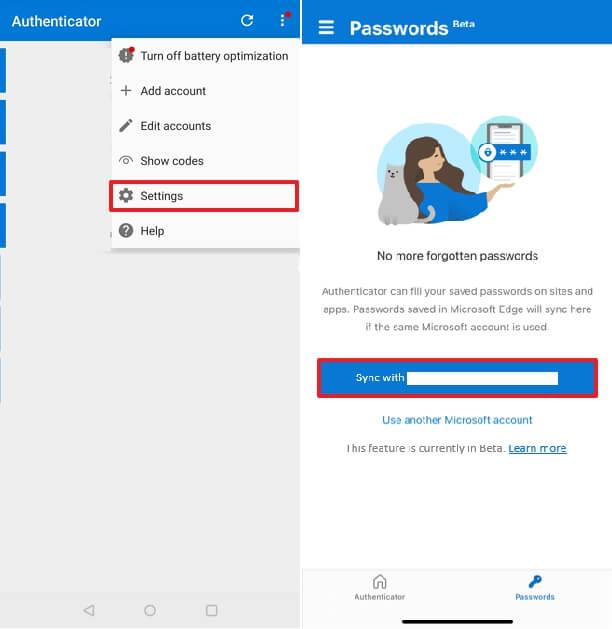
Microsoft Authenticator active le gestionnaire de mots de passe
Une fois les étapes terminées, vous devrez configurer l'application en tant que nouveau fournisseur de remplissage automatique par défaut sur votre appareil Android.
Changer de fournisseur de remplissage automatique
Pour faire de l'application Microsoft Authenticator votre fournisseur de remplissage automatique par défaut sur Android, procédez comme suit :
Ouvrez Paramètres .
Cliquez sur Système .
Cliquez sur Langue et saisie .
Cliquez sur Avancé .
Dans la section "Outils", cliquez sur l' option de service de remplissage automatique .
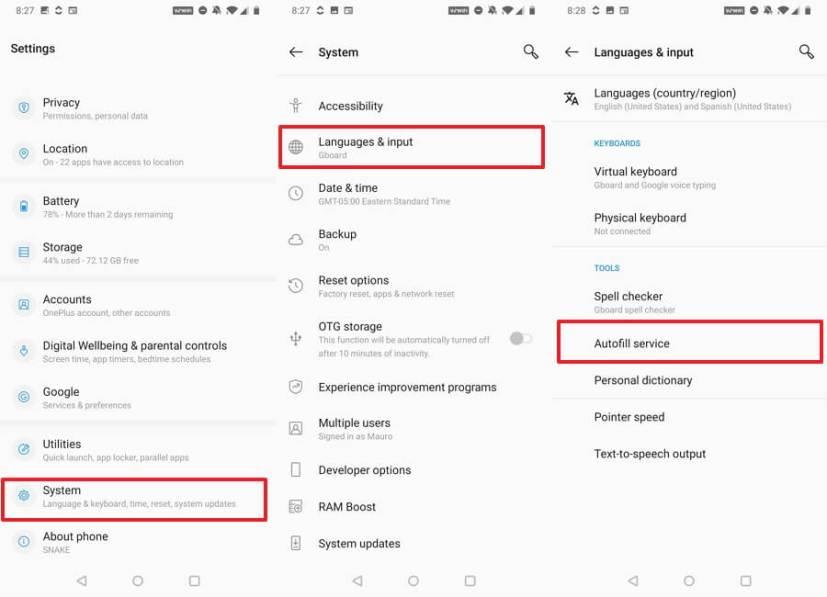
Option de service de remplissage automatique Android
Cliquez sur le service de remplissage automatique actuel.
Sélectionnez l' application Authentificateur .
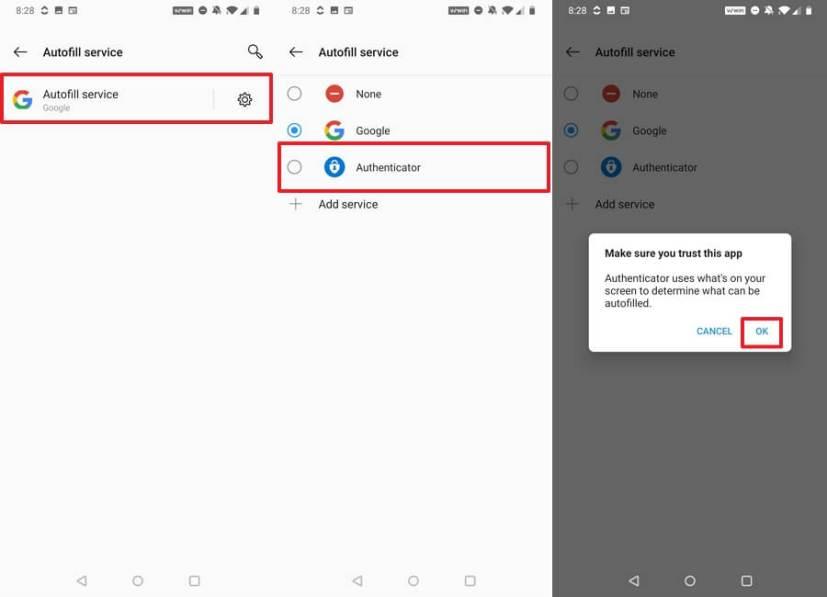
Option de remplissage automatique par défaut de Microsoft Authenticator
Cliquez sur le bouton OK pour confirmer.
Une fois que vous avez terminé les étapes, l'application vous proposera d'enregistrer les mots de passe et de remplir automatiquement les informations d'identification lors de la connexion aux sites Web et aux applications.
Si vous souhaitez tester cette fonctionnalité avant qu'elle ne soit disponible, vous devrez rejoindre le programme bêta , puis l'application recevra une mise à jour pour accéder à la nouvelle fonctionnalité. Si vous n'avez pas l'application sur votre téléphone Android, vous pouvez la télécharger depuis le Google Play Store .
Nous concentrons ce guide sur Android, mais la fonctionnalité est également disponible sur iPhone. De plus, la fonctionnalité de remplissage automatique n'est disponible que pour le consommateur de l'application et est actuellement désactivée pour les utilisateurs de l'entreprise.
Les stories Facebook peuvent être très amusantes à réaliser. Voici comment vous pouvez créer une story sur votre appareil Android et votre ordinateur.
Supprimez les informations enregistrées de l
Découvrez comment désactiver les vidéos en lecture automatique ennuyeuses dans Google Chrome et Mozilla Firefox grâce à ce tutoriel.
Il existe tellement d\
Vous pourriez être d’accord pour voir quelques publicités ici et là, car vous ne savez jamais quand vous pourriez tomber sur quelque chose que vous souhaitez acheter. Cependant, parfois, les publicités deviennent intrusives. Cet article vous montrera comment activer le bloqueur de publicités dans le navigateur Microsoft Edge pour Android.
Lorsque vous entendez le mot cookies, vous pourriez penser à ceux avec des pépites de chocolat. Mais il y a aussi ceux que vous trouvez sur les navigateurs qui vous aident à découvrir comment configurer les préférences de cookies sur le navigateur Opera pour Android.
Un tutoriel montrant deux solutions pour empêcher définitivement les applications de démarrer au démarrage de votre appareil Android.
Comment activer le bloqueur de publicités sur votre appareil Android et tirer le meilleur parti de l
Ce tutoriel vous montre comment transférer un message texte depuis un appareil Android en utilisant l
Lorsque vous ouvrez une page d
Utiliser le mode sombre a ses avantages. Par exemple, il réduit la fatigue oculaire et facilite la visualisation de votre écran. Cette fonctionnalité vous aide également à économiser de l\
Comment activer ou désactiver les fonctionnalités de vérification orthographique dans le système d
Découvrez les étapes à suivre pour désactiver Google Assistant afin de profiter d
Changez le moteur de recherche par défaut sur Opera pour Android et profitez de vos options préférées. Découvrez la méthode la plus rapide. Modifiez le moteur de recherche par défaut utilisé par le navigateur Opera pour Android grâce à ces étapes simples.
Si vous avez configuré un écran de verrouillage sur votre appareil Android, l
Il est difficile de contester la popularité de Fitbit, car la société propose sans aucun doute les meilleurs traqueurs de fitness ou montres intelligentes pour ceux qui utilisent à la fois Android et iOS.
En activant le pourcentage de batterie sur votre téléphone Android, vous saurez combien de batterie il vous reste. Voici la méthode simple pour l
Vous manquez d\
Vous avez besoin de voir combien d
Vous essayez de téléverser une photo ou une vidéo sur Facebook, mais le téléversement est bloqué indéfiniment ? Découvrez comment débloquer les téléversements bloqués sur Facebook Android.
Vous êtes confronté au problème du logiciel AMD Adrenalin qui ne fonctionne pas ou ne s
Pour corriger l
Apprenez à maîtriser le chat Zoom, une fonctionnalité essentielle pour les visioconférences, avec nos conseils et astuces.
Découvrez notre examen approfondi de l
Découvrez comment récupérer votre Instagram après avoir été désactivé en suivant nos étapes claires et simples.
Découvrez comment savoir qui a consulté votre profil Instagram avec nos solutions pratiques. Sauvegardez votre vie privée tout en restant informé !
Apprenez à créer des GIF animés facilement avec votre Galaxy S22. Découvrez les méthodes intégrées et des applications pratiques pour enrichir votre expérience.
Découvrez comment changer la devise dans Google Maps en quelques étapes simples pour mieux planifier vos finances durant votre voyage.
Microsoft Teams s
Vous obtenez l

























